【Excel模板设计】:个性化PPT课件解决方案的全解析
发布时间: 2025-01-04 19:23:58 阅读量: 6 订阅数: 13 

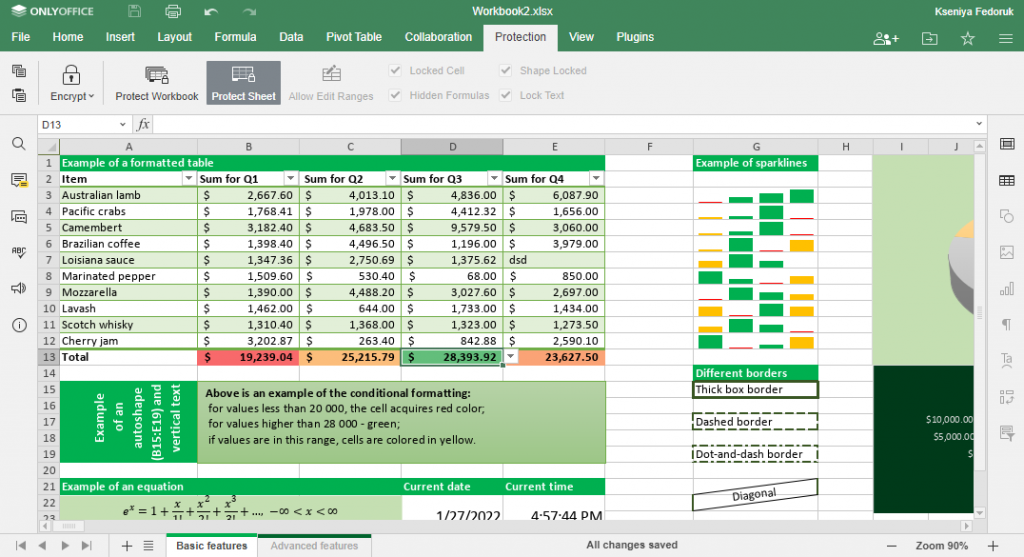
# 摘要
本文综述了Excel模板设计与PPT课件的开发和优化,旨在提升用户在教育和商业展示中的交互式体验。文中详细介绍了Excel模板设计的基础知识、高级操作技巧以及数据管理与分析的实用方法,同时探讨了Excel模板与PPT课件间的高效交互设计策略。此外,还分析了在模板设计中如何优化性能、确保安全性和有效管理分发过程。通过案例分析和实战操作,本文提供了一系列有助于创建高效、个性化和动态课件模板的实用技巧和最佳实践。
# 关键字
Excel模板;PPT课件;交互设计;数据管理;性能优化;模板部署
参考资源链接:[Excel基础操作指南:命令、工具栏与公式应用](https://wenku.csdn.net/doc/4tmaz36p0b?spm=1055.2635.3001.10343)
# 1. Excel模板设计与PPT课件概述
## 章节简介
本章节将概述Excel模板设计和PPT课件的基本概念,为读者提供一个关于如何开始制作有效、吸引人的电子表格和演示文稿的概览。这将包括理解模板的目的、功能和应用,以及如何将它们用于数据管理和信息展示。
## Excel模板与PPT课件的重要性
在快速发展的IT行业中,有效的数据管理和信息传达是关键。Excel模板和PPT课件提供了一种方式,不仅可以使数据处理变得更加高效,还可以通过视觉元素的使用,增强信息的传递效果。它们是许多专业人士工作中不可或缺的工具,尤其在财务、市场分析、教育培训等多个领域,它们的作用无可替代。
## 设计理念与应用场景
良好的模板设计理念应涵盖简洁性、可用性和可扩展性。本章节将介绍如何根据应用场景选择合适的模板,比如在商业报告、学术演讲或销售演示中使用。设计者需要对目标受众有深刻理解,并根据他们的需求和习惯来优化模板和课件的设计。这不仅包括布局和颜色的选取,还要深入考虑到功能的实现和用户交互的便捷性。在接下来的章节中,我们将深入探讨这些方面的内容。
# 2. Excel模板的基础知识与操作技巧
### 2.1 Excel模板设计的基本原则
设计一个优秀的Excel模板,不仅需要遵循一系列的技术原则,还应该考虑到用户的实际需求和使用习惯。本节将深入探讨模板设计的核心要素,包括界面布局和色彩搭配,以及数据结构和公式应用。
#### 2.1.1 界面布局与色彩搭配
良好的界面布局能够使数据展示更为直观,而合理的色彩搭配则可以增加视觉吸引力。在设计Excel模板时,首先需要明确数据展示的优先级,从而决定表格的宽度、行列的分割以及必要的空白留白区域。在布局中应避免过密的数据堆砌,保证足够的空间供用户进行操作。
在色彩搭配方面,应当遵守色彩学的基本原则,使用对比度高的色彩来突出关键数据,而辅助数据则可以使用较低对比度的色彩。还可以通过色彩传达情感,例如蓝色通常给人以冷静、专业的感觉,而橙色则给人以活力和温暖。不过,需要注意的是过多的颜色可能会分散用户的注意力,因此在设计时应尽量限制颜色种类。
#### 2.1.2 数据结构与公式应用
一个功能强大的Excel模板依赖于合理安排的数据结构和灵活应用的公式。数据结构设计需要考虑到数据的逻辑关系以及与公式的兼容性。例如,使用透视表来分析大量数据时,就需要一个清晰的数据库结构来保证数据查询的准确性。
在公式的应用上,掌握基本的Excel函数是基础。另外,了解一些高级函数如VLOOKUP、IF、INDEX和MATCH等,可以大幅提升模板处理数据的能力。同时,使用名称管理器给常用的公式命名,可以提高公式的可读性和维护性。
### 2.2 Excel高级操作技巧
Excel的高级操作技巧,如高级筛选、条件格式化、数据验证、宏的录制和使用,能够显著提高工作效率。本节将介绍这些高级技巧及其在模板设计中的应用。
#### 2.2.1 数据的高级筛选与排序
高级筛选是Excel处理复杂数据的强大工具。它允许我们根据多个条件对数据进行筛选,甚至可以从多个工作表中提取数据。在使用高级筛选功能时,用户可以定义一组筛选条件,并将筛选结果输出到其他位置。
排序功能是将数据按照特定的顺序排列,可以是升序或降序。通过自定义排序选项,用户还可以根据多个列进行排序。例如,在处理学生成绩表时,可以先按分数降序排列,然后在相同分数的情况下按姓名字典顺序升序排列。
#### 2.2.2 条件格式化与数据验证
条件格式化允许用户根据数据的特定条件来改变单元格的格式,如背景色、字体颜色等。这在数据可视化中非常有用,可以让用户快速识别数据中的关键信息。例如,可以设置所有低于60分的成绩单元格显示为红色。
数据验证功能可以在用户输入数据前提供限制条件,如限定输入类型、范围等。这对于确保数据准确性和完整性非常重要,尤其是在填写电子表格时防止错误的数据输入。数据验证功能还可以设置提示信息和错误警告,引导用户正确填写数据。
#### 2.2.3 宏的录制与使用
宏是记录一系列操作的自动化脚本,可以在Excel中重复执行复杂的任务。通过录制宏,用户可以将一次性的、重复的工作自动化,从而节省时间。例如,可以录制一个宏,用于自动计算员工的月度工资,包括税率计算和补贴。
使用宏时,用户需要了解VBA(Visual Basic for Applications)编程语言的基础知识,以便对录制的宏进行编辑和优化。宏的使用需要谨慎,因为宏病毒可能会通过宏代码传播。因此,在打开含有宏的Excel文件之前,务必进行安全检查。
### 2.3 设计中的常见问题与解决方法
在Excel模板设计过程中,难免会遇到一些问题,如兼容性问题和文件大小优化策略。本节将介绍这些常见问题及其解决方法。
#### 2.3.1 兼容性问题
由于不同版本的Excel对某些功能和格式的支持可能存在差异,这就导致了兼容性问题。在设计模板时,应尽量避免使用最新版本Excel的特有功能,以确保在旧版本中也能正常工作。同时,为避免不同系统间的字体差异,最好使用系统内置的常用字体。
为了处理兼容性问题,可以使用Excel内置的“兼容性检查器”工具。该工具可以检查模板中可能存在的兼容性问题,并提供解决方案。此外,将文件保存为较旧版本的Excel格式(如`.xls`而非`.xlsx`),也是一种减少兼容性问题的有效方法。
#### 2.3.2 文件大小优化策略
一个庞大的Excel文件不仅加载缓慢,而且容易造成错误和崩溃。为了优化文件大小,可以采取以下策略:
1. 删除隐藏的列、行和不需要的工作表。
2. 使用链接代替直接嵌入外部数据。
3. 删除无用的图片和形状对象。
4. 合并单元格时,应尽量保持数据一致性,避免复杂的合并方式。
5. 优化公式结构,尽量减少对工作表外部的引用。
通过对文件进行压缩和优化,不仅可以减少文件大小,还可以提高文件的处理速度和稳定性。
# 3. Excel模板与PPT课件的交互设计
### 3.1 利用Excel数据制作动态图表
在现代的教育和商业环境中,动态图表在演示和报告中扮演着至关重要的角色。与静态图表相比,动态图表能够提供更为丰富的交互性和实时数据更新功能,这使得观众能够更直观地理解数据变动的趋势和关系。
#### 3.1.1 图表类型的选择与设计
首先,要根据数据的类型和目标选择合适的图表类型。常见的图表类型包括柱状图、折线图、饼图、散点图等。选择图表时
0
0





